

Merci de mettre un lien vers ce tutoriel, lorsque vous exposez votre réalisation de ce tag sur un site, un forum ou dans un mail !
************************
Vous trouverez d'autres versions de ce tag dans la galerie ICI
***********************






************************
Pour réaliser ce tag, vous aurez besoin des filtres
- Deformation / Fluttering flag ici
- Flaming pear / Flood ici
et du matériel ci-dessous :

**************
*Il est interdit de retirer les watermarks sur les tubes fournis , de renommer ces tubes ou de les modifier afin de respecter le travail des "tubeurs".
- Le tube du cygne et des coquelicots est de Guismo
Vous pourrez trouver ses tubes sur le site Dakara ici ou sur son groupe de partage ici
- Le pinceau "Spring_Brushes_9.png" est de Coby17
- Le background " Paperzigzag" est de Dilo
Les autres éléments ont été trouvés sur le net
******************
Préparation
- Par sécurité, dupliquer vos tubes et image dans votre Psp :
-
Fenêtre / Dupliquer
- Fermer les originaux et travaillez avec les copies.
- Placer les deux fichiers pinceaux dans le dossier Pinceaux de vos Fichiers Psp.
*****************
Cliquer ici pour imprimer le tutoriel
**********************
Vous pouvez utiliser ma flèche pour suivre l'avancement de votre travail
Faites un cliquer-glisser pour la déplacer au fur et à mesure de vos étapes
(et l'employer comme marque-étape)

***************
Tutoriel réalisé avec PSP XIII

Etape 1 : Le fond du tag
- Ouvrir la palette de couleurs "Fairymist_Palette_Michounette", dans votre Psp et à l'aide de votre pipette, prélever les couleurs que j'ai utilisées pour préparer votre palette Styles et textures ( clic gauche pour l'avant plan / clic droit pour l'arrière plan )

- Ouvrir une nouvelle image transparente de 800 par 650 pixels
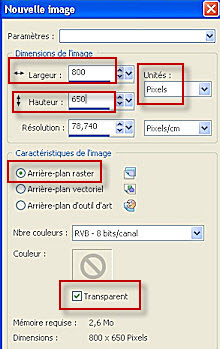
- Préparer votre palette Styles et Textures avec deux couleurs contrastées de votre tube principal
Mon choix : Avant plan : couleur claire bebc9a
Arrière plan : couleur foncée 242717
Mettre en avant plan un dégradé linéaire comme suit :

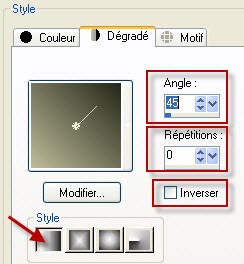
- Peindre votre image transparente avec ce dégradé
- Règlages / Luminosité et Contraste / Haute lumière / Ton moyens / Ombre ...comme suit
Cet effet donne une belle luminosité à vos couleurs
Si vos couleurs sont déjà toniques, ne pas utiliser cet effet !
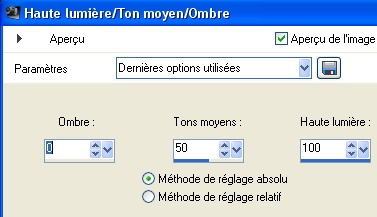
- Effets / Effets de déformation ( distortion) / Pixellisation comme suit :
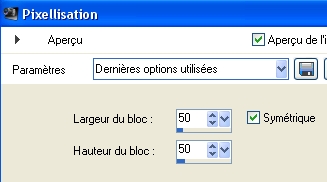
- Effets / Modules externes / Deformation / Fluttering flag comme suit :

- Activer l'outil déformation ( Lettre D) et étirer vers la gauche, le petit carré qui se trouve contre le bord gauche de votre tag afin de faire disparaitre la petite bande verticale foncée d'environ 20 pixels de large qui se trouve sur le côté
Quand vous avez fini, cliquer sur un autre outil pour vous débarrasser de l'outil déformation !
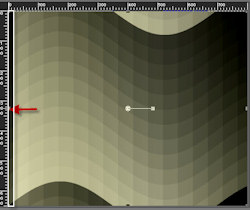
- Ouvrir l'image "paperzigzag.jpg" dans votre Psp et la copier.
- Coller comme un nouveau calque sur votre tag.
- Activer l'outil de sélection rectangle ( n°1 de ma capture ) en appuyant sur la touche S de votre clavier et cliquer sur le carré Sélection personnalisée ( n°2 de ma capture )
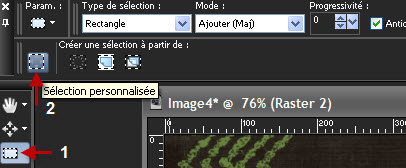
- Configurer comme suit :
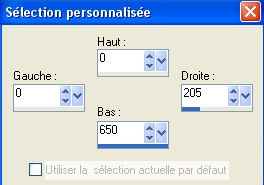
- Sélection / Inverser
- Appuyer sur la touche suppr de votre clavier et désélectionner tout
- Mettre le mode de ce calque sur Ecran ou sur Luminance héritée pour qu'il soit de la couleur de votre fond ( Baisser l'opacité si nécessaire ).
- Activer votre outil déformation à nouveau et configurer comme suit ou étirer la bande verticale vers la gauche comme sur la capture


- Effets / effets de bord / accentuer
- Couches (Calques) / Fusionner tout

Etape 2 : L'eau
- Activer l'outil de sélection rectangle ( Lettre S) et cliquer sur le carré Sélection personnalisée comme à l'étape 1
- Configurer comme suit :

- Sélections / Transformer la sélection en calque
- Effets / modules externes / Flaming pear / Flood configuré comme suit
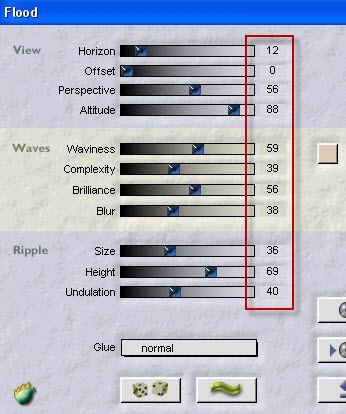
- Sélections / Désélectionner tout

Etape 3 : Le tube principal ( Personnage, animal .....)
- Ouvrir le tube "calguisswanpoppies19311.pspimage" ou un tube de votre choix dans votre Psp et le copier
- Coller ce tube comme un nouveau calque sur votre tag
- J'ai redimensionné mon tube à 60%
- Placer le tube au bon endroit ( sur l'eau)
Si nécessaire, vous pouvez refaire l'étape 2 sur votre tube principal !
- Effets / effets 3d / ombre portée de votre choix / 4, 4, 40, 20, noir pour moi.

Etape 4 : L'herbe ou les fleurs
- Ouvrir le tube "Herbe_Michounette.pspimage" ou un tube de votre choix dans votre Psp et le copier
- Coller ce tube comme un nouveau calque sur votre tag
- Placer le comme sur mon tag

Etape 5 : Le pinceau
- Dans votre Palette des calques, activer le calque de l'eau comme ci-dessous
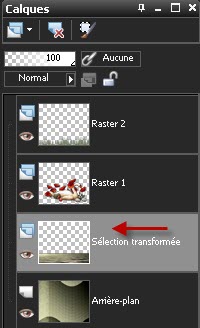
- Ajouter un nouveau calque
- Activer votre outil pinceau ( Lettre b ), configurer le comme suit avec le pinceau "Spring_Brushes_9.png_by coby 17.PspBrush" ou un pinceau de votre choix
- Appliquer le pinceau sur votre calque avec votre couleur claire d'avant plan ( le dégradé est retiré ). Refaire l'opération sur un autre calque

- Avec la gomme ( taille environ 60) effacer les parties du pinceau qui sont allées sur la bande verticale zig zag ou sur l'eau, en vous plaçant bien sur le ou les calques concernés !
- J'ai mis le mode de mon calque sur Lumière dure; à vous de voir quel mode met joliment votre pinceau en valeur. ( J'ai appliqué mon pinceau deux fois mais sur le même calque !)

Etape 6 : Décoration : Papillon ou autre
- Ouvrir le tube "Papillon_Michounette.pspimage" ou un tube de votre choix dans votre Psp et le copier
- Coller ce tube comme un nouveau calque sur votre tag
- Placer le à votre convenance
- Appliquer votre signature

Etape 7 : Les bordures
- Assurez vous que tout est à la bonne place !
- Image / ajouter des bordures symétriques de 1 pixel avec une couleur de votre choix ( j'ai choisi ma couleur claire d'avant plan )

- Image / ajouter des bordures symétriques de 50 pixels avec une couleur de votre choix ( j'ai choisi une couleur claire du cygne : f5f4fa
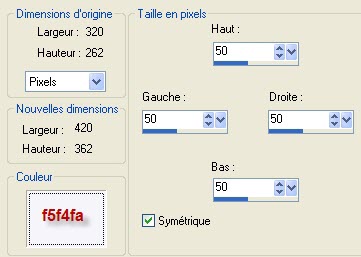
- Enregistrer votre travail en jpeg et redimensionner le tag si nécessaire
***************
Voilà, c'est fini, je vous remercie d'avoir choisi de réaliser ce tuto !
Si vous avez un souci, n'hésitez pas à me contacter.
Tuto réalisé le 7 mai 2011
*************
Merci à mon amie Huguette d'avoir testé mon tutoriel
*************
Autres versions de ce tag / Other versions of that tag
